文章详情页
qq浏览器怎么添加书签?添加到书签的方法说明
浏览:111日期:2022-09-21 13:44:34
qq浏览器怎么添加书签?对于目前使用QQ浏览器的网友来说,需要使用书签收藏各种自己喜欢的网址,那QQ浏览器怎么收藏书签呢,一些刚刚接触QQ浏览器的新手朋友还不知道如何收藏书签,下面好吧啦网小编就大家介绍一下吧。
qq浏览器添加书签方法:
方法一:
首先,使用QQ浏览器打开一个你自己想要收藏的网页。好吧啦网小编这里用百度搜索首页做示范。如图;
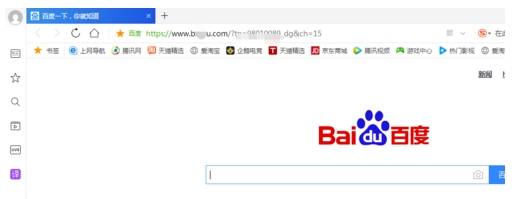
点击左侧中的浏览器中的 更多设置 的选项。
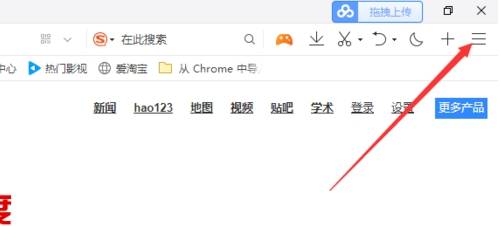
点击了更多设置的选项之后,弹出了下拉菜单选中为 书签 的选项。
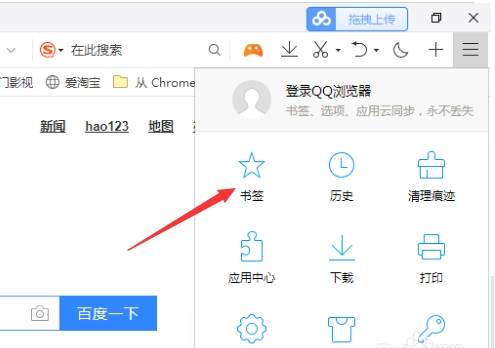
选中了书签的选项之后,弹出了下一级菜单选中为 添加书签 的选项。
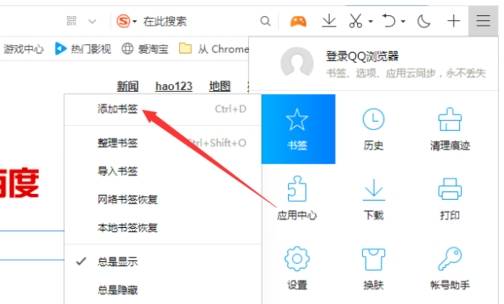
就会弹出了一个的已添加书签窗口说明添加成功了。

点击已添加书签中,点击 完成。
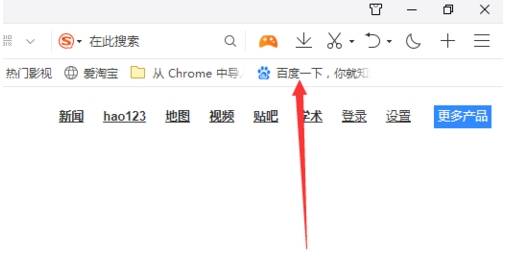
方法二:
还是一样先打开自己喜欢的网址;
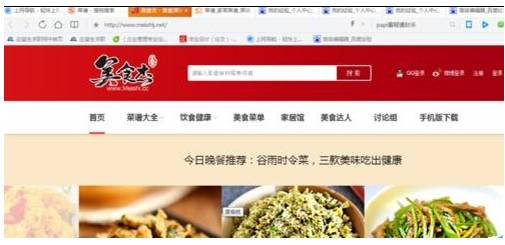
然后点击地址栏前面的“星星”图标。如图;
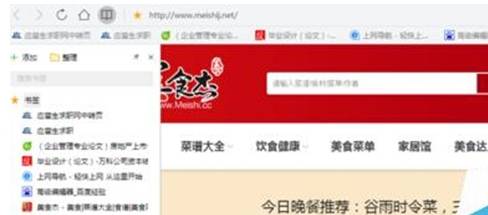
点击“添加”。这样,你就发现,它已经被你添加到书签了。
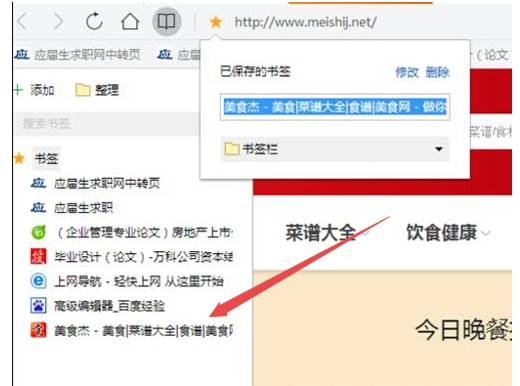
以上就是好吧啦网小编今日为大家带来的qq浏览器添加书签方法图文教程,更多游戏攻略请收藏和关注IE浏览器中文网站!
标签:
qq
相关文章:
排行榜

 网公网安备
网公网安备